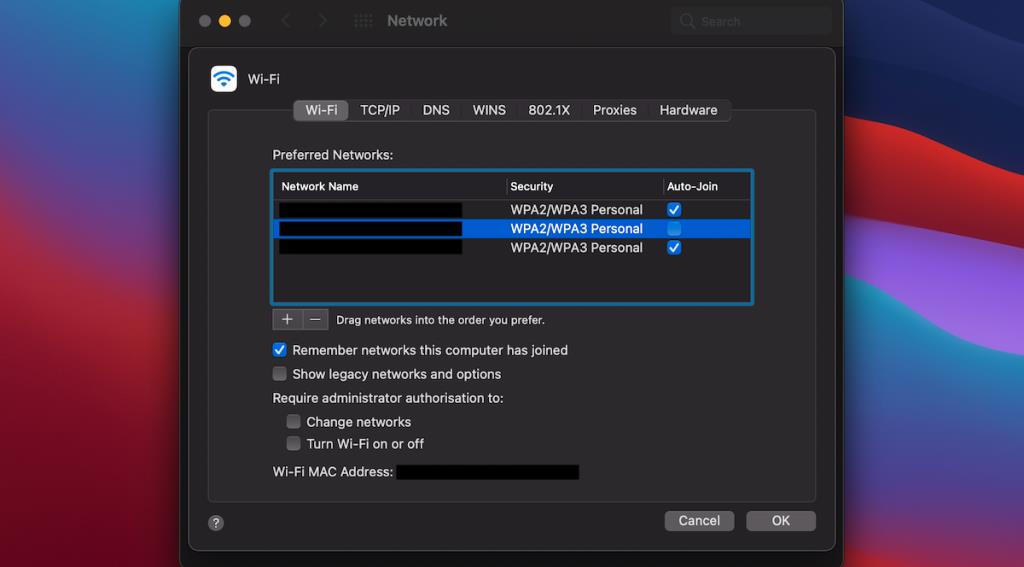macOS este un sistem de operare minunat, dar, așa cum este adesea cazul computerelor, s-ar putea să trebuiască să depanați din când în când. Un domeniu cheie pe care vrei să fii în frunte este conexiunea la internet a Mac-ului tău.
Dacă Mac-ul tău continuă să schimbe rețelele Wi-Fi, iată câteva sfaturi utile pe care le poți folosi.
Identificarea faptului că problema Wi-Fi este doar pe Mac-ul dvs

Deci navighezi pe internet și dintr-o dată paginile tale web încetează să se încarce. Te uiți la pictograma Wi-Fi și o găsești deconectată, apoi se conectează brusc la o altă rețea Wi-Fi, fie la care te-ai conectat în trecut, fie la o rețea aparent aleatorie.
Acest lucru poate fi incredibil de enervant pentru orice ocazie, indiferent dacă lucrați, vizionați un videoclip sau doar navigați pe net. Pe lângă timpul pierdut la deconectarea și schimbarea rețelelor Wi-Fi, este posibil să primiți o fereastră pop-up care vă cere să introduceți parola acestei rețele nou conectate. Chiar și după ce revii la rețeaua originală, macOS poate continua să schimbe rețelele Wi-Fi.
Primul pas ar fi să identifici dacă problema Wi-Fi la îndemână este doar pe Mac-ul tău. Verificați dacă alte dispozitive care folosesc routerul dvs. au aceeași problemă. Pentru problemele Wi-Fi care afectează mai multe dispozitive, puteți să vă resetați routerul sau să contactați furnizorul de rețea. În cele mai multe cazuri, acest lucru ar trebui să ajute.
Dacă problema Wi-Fi are loc exclusiv pe Mac, este posibil ca resetarea routerului sau contactarea furnizorului de rețea să nu o rezolve. Din fericire, există câteva lucruri pe care le puteți face și care sunt atât rapide, cât și ușor.
Începeți cu setările de rețea macOS
Înainte de a vă uita la câteva moduri diferite de a rezolva problema Wi-Fi a Mac-ului dvs., veți dori să vă asigurați că setările de rețea sunt deschise. Pentru a face acest lucru, fie dați clic pe pictograma Wi-Fi din partea stângă sus a ecranului, apoi selectați Preferințe de rețea sau faceți clic pe Preferințe de sistem și selectați Rețea .
Debifați „Cereți să vă alăturați rețelelor noi”
Uneori, Mac-ul dvs. se poate conecta la rețele Wi-Fi noi din motive aleatorii sau posibil pentru că oferă un semnal puternic la care Mac-ul dvs. dorește să acceseze. Aceasta va crea un meniu pop-up care vă va cere să vă alăturați acestei noi rețele, întrerupându-vă și deconectându-vă de la Wi-Fi-ul dvs. de lucru.
Pentru a preveni conectarea aleatorie a Mac-ului dvs. la aceste rețele Wi-Fi, debifați caseta care spune Solicitați conectarea la rețele noi .
Puteți accesa în continuare rețele noi, dar acum le puteți selecta manual în loc să apară constant meniuri pop-up enervante.
Debifați „Alăturați-vă automat la această rețea”
Dacă aveți mai multe rețele Wi-Fi acasă/la locul de muncă pe care le puteți comuta, Mac-ul dvs. ar putea face acest lucru automat, poate alege rețeaua care are cel mai puternic semnal.
Deși vă veți conecta la această rețea, veți avea totuși impresia că internetul vă va întrerupe și reveni în mod enervant pe măsură ce Mac-ul dvs. schimbă rețelele. De asemenea, dacă puterea rețelelor tale Wi-Fi variază adesea, s-ar putea să descoperi că Mac-ul tău comută constant înainte și înapoi între ele.
Pentru a preveni acest lucru, puteți debifa Conectați-vă automat la această rețea pentru toate rețelele Wi-Fi cunoscute de acasă sau de la locul de muncă, cu excepția rețelelor Wi-Fi principale de acasă/de la serviciu.
Înrudit: Utilizați această aplicație pentru Mac pentru a vă gestiona și îmbunătăți conexiunea Wi-Fi
Utilizați Setări avansate
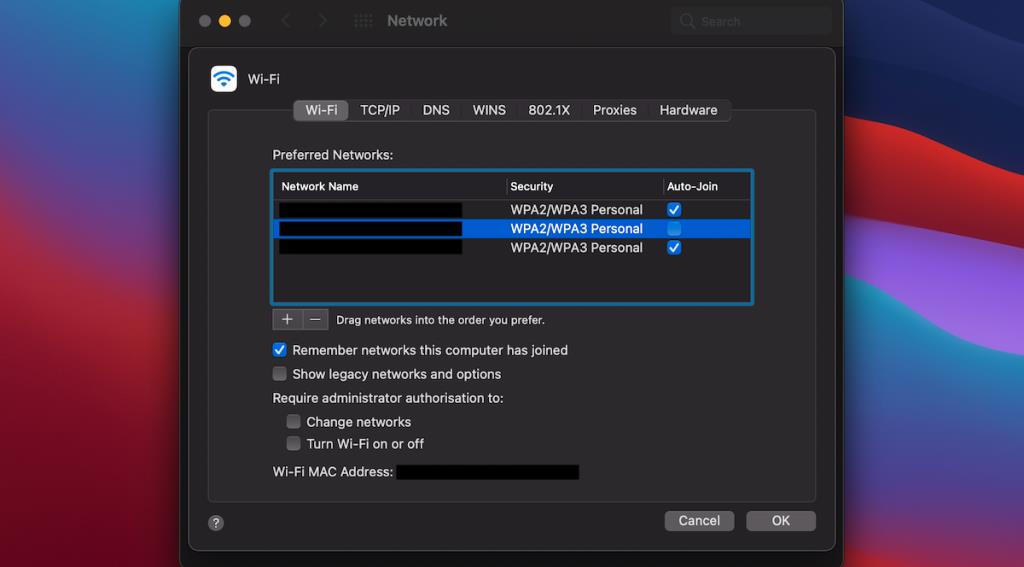
Făcând clic pe Avansat în meniul rețelei, puteți deschide o listă mai cuprinzătoare de opțiuni pentru rețelele dvs.
Dacă este prima dată când utilizați setările avansate de rețea, sub Wi-Fi , ar trebui să vedeți toate rețelele la care s-a conectat laptopul. Aici, puteți trage rețelele în ordinea preferințelor, precum și puteți bifa sau debifa rapid Conectarea automată pentru rețelele dvs.
Folosind opțiunile + / - găsite sub lista dvs. de rețele Wi-Fi, puteți adăuga/elimina orice rețele Wi-Fi din această listă. Acest lucru este deosebit de util dacă ați creat o listă uriașă de rețele Wi-Fi pe care în mare parte nu le utilizați.
Alternativ, puteți să vă păstrați lista și să o reordonați în funcție de preferințele dvs. Acest lucru înseamnă, de asemenea, că puteți conecta dispozitive noi accesând parolele salvate pentru fiecare rețea Wi-Fi .
Depanarea problemelor de rețea pe Mac-ul dvs
Acum știi ce faci dacă Mac-ul tău continuă să schimbe rețelele Wi-Fi!
Aceste sfaturi ar trebui să vă economisească timp dacă macOS decide că dorește să comute între diverse rețele Wi-Fi și, de asemenea, să vă adauge cunoștințele despre depanarea problemelor de rețea pe Mac.